华硕笔记本win10重装win10系统下载?重装系统win10教程【图文】

华硕笔记本win10重装win10系统下载

选择支持在线电脑重装系统软件
二、注意事项
1、为避免杀毒软件、防火墙等安全机制阻碍系统文件的正常下载与安装进程,建议预先关闭此类防护软件。
2、在执行重装系统操作前,必须对C盘存储的重要文件实施备份措施,防止因新系统的写入操作造成原有数据的覆盖或永久性丢失。
3、待新系统成功安装后,应立即将先前备份的个人资料转移至目标路径,以保证数据的完整性。
三、win10系统重装操作流程
1、运行系统重装软件,进入主页面后,依照指引暂时关闭防火墙与杀毒软件,避免其安全机制阻碍安装程序运行。
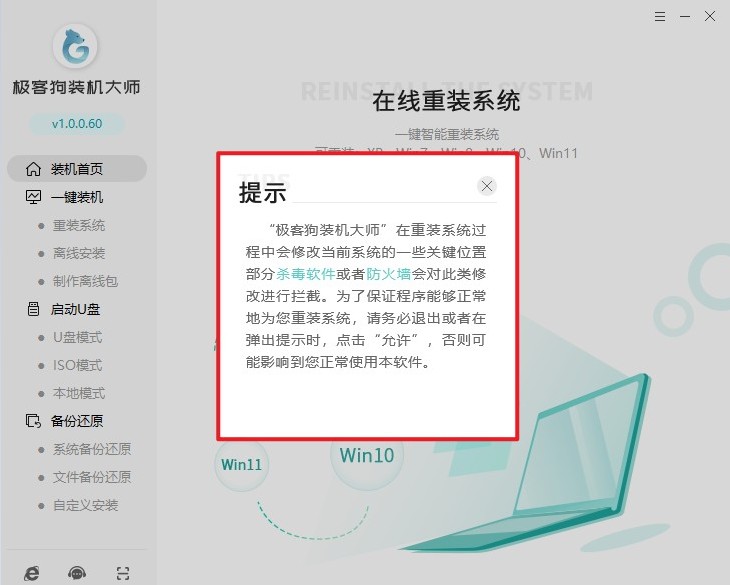
2、点击“立即重装”按键,正式开启Windows 10系统的重装之旅。

3、该软件会自动采集硬件配置数据,凭借智能算法推荐最适配的Win10版本方案,用户可直接选用此推荐版本。
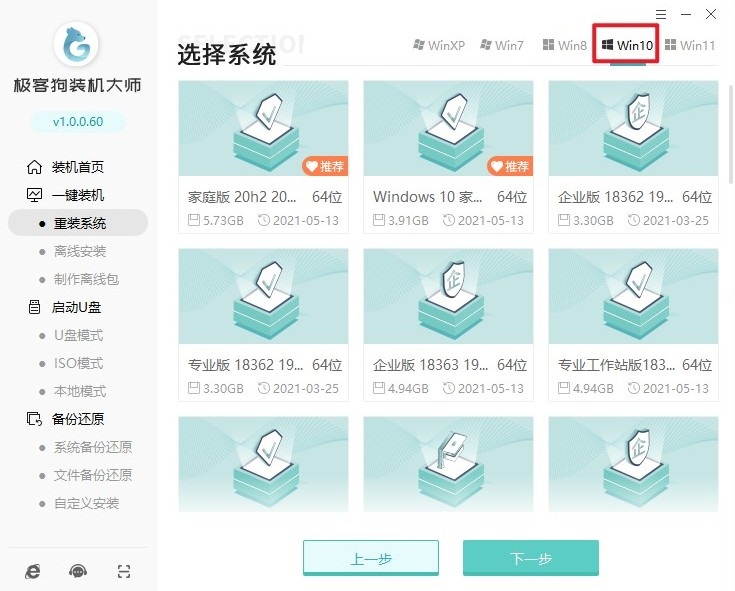
4、依据日常使用偏好,勾选自动安装的常用工具;若某些软件无需安装,可取消对应选项的勾选状态。
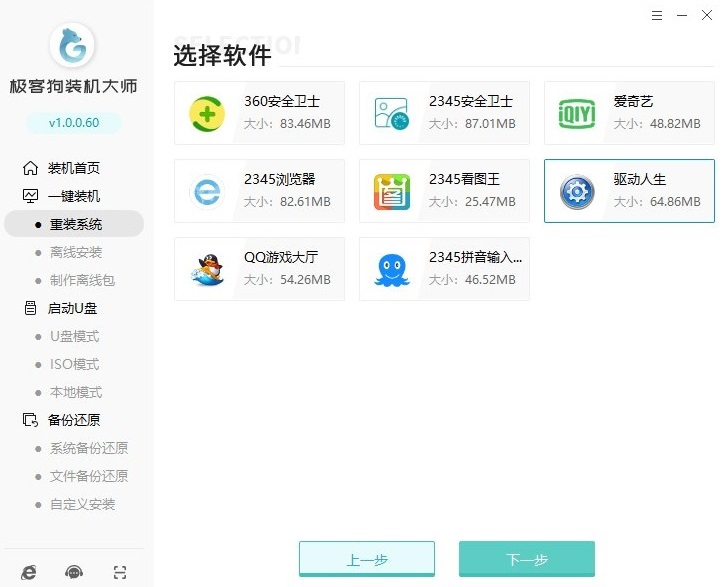
5、对重要文件进行备份操作,以此保障个人资料在系统盘格式化过程中不会遗失。

6、在确认各项设置准确无误之后,点击“开始安装”按钮,随后耐心等待系统镜像及相关组件顺利下载完毕。
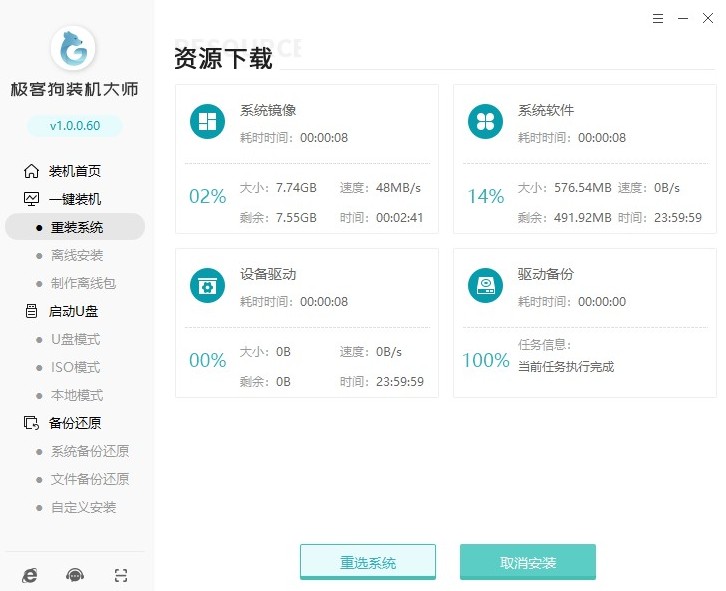
7、鉴于大文件传输耗时较长,在此期间务必维持稳定的网络连接状态,防止因网络中断而造成下载失败的情况发生。
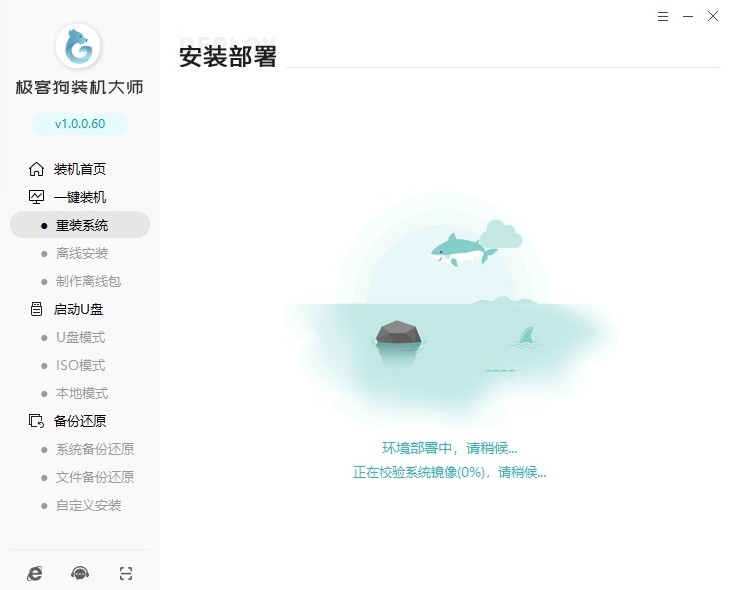
8、当资源全部就绪时,依据提示执行重启操作,并选择进入GeekDog PE模式,为系统部署做好准备。
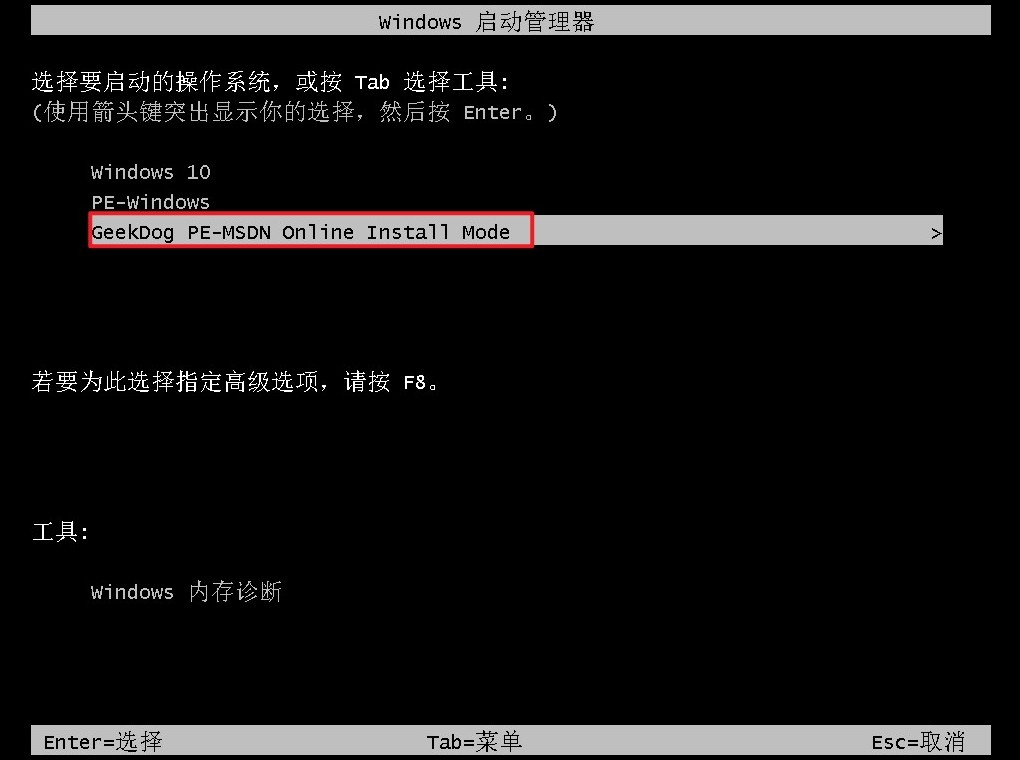
9、此时由重装工具主导后续流程,自动开展C盘清理、系统文件写入以及基础参数配置等核心工作。
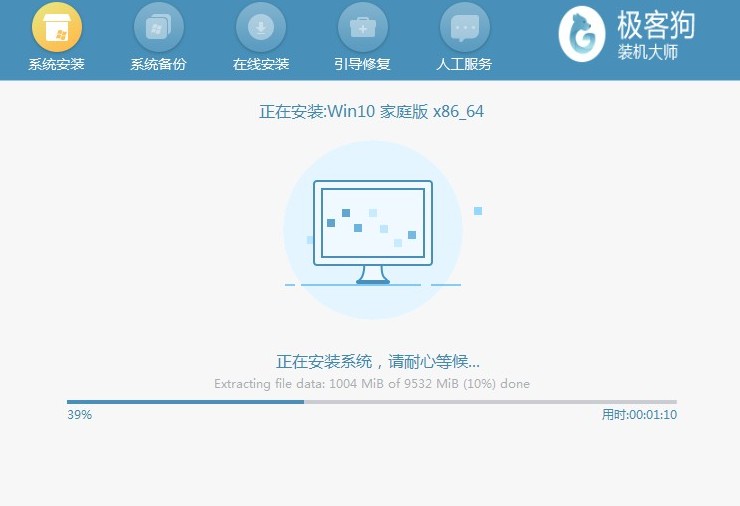
10、待所有安装环节完成后,计算机将自动重启,最终展现出一个简洁的Windows 10全新桌面环境。
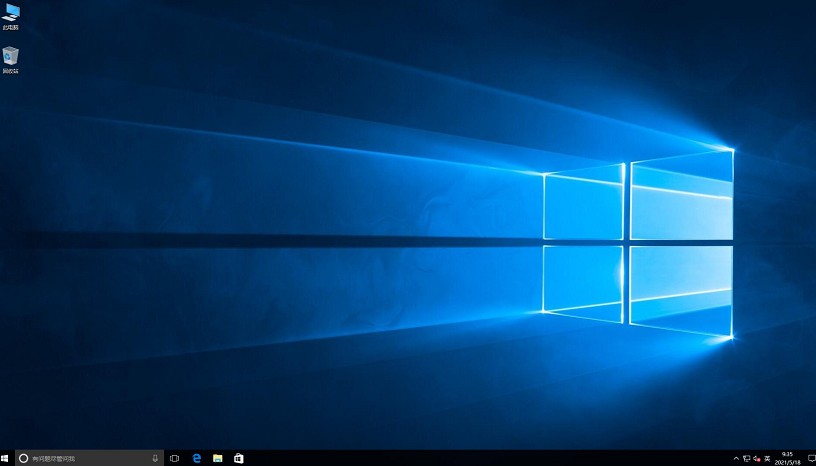
以上是,重装系统win10教程【图文】。借助这款专业工具的强大功能,从系统版本选择到自动化安装部署,整个过程既高效又安全,充分体现了现代科技对用户体验的极致优化。特别值得一提的是,该工具免费,用户无需花费一分钱重装系统。
原文链接:https://www.jikegou.net/cjwt/6300.html 转载请标明
极客狗装机大师,系统重装即刻简单
一键重装,备份还原,安全纯净,兼容所有

